Добавить аудиозаписи в социальной сети Вконтакте достаточно просто, так как это является такой же стандартной процедурой, как, например, загрузка фотографий. Но так как этой функцией пользователи всё же пользуются значительно реже, то сложностей возникает больше.

Чтобы расставить все точки над «i» мы представили подробную инструкцию, разбитую на несколько вариантов загрузки музыки в Вконтакте. Ознакомившись с ними, вы не только сможете загрузить интересующие треки к себе на страницу, но и избежать некоторых возможных проблем.
Как добавить аудиозаписи Вконтакте
Сегодня функционалом социальной сети предусмотрен только один вариант загрузки абсолютно любой музыки. Администрация никак не ограничивает пользователя в загрузке музыки, правда, при условии, что нет жёстких нарушений правил социальной сети и авторских прав.
Про авторские права стоит упомянуть немного подробнее, так как алгоритмы социальной сети автоматически проверяют авторские права на композицию и смежный с ней контент. Например, при попытке добавления музыки с компьютера, которую вы не можете найти в пользовательском каталоге, вполне вероятно, что встретитесь с ошибкой, в которой говорится про ограничения из-за проблем с правами обладателя. Правда, из этого правила часто бывают исключения.
Во время загрузки композиции с компьютера перед вами появится предупреждение от социальной сети, в котором будет написано, каким правилам должна соответствовать запись, чтобы быть добавленной в список треков с открытым доступом. Правда, соответствие многим из этих правил сложно проверить в автоматическом порядке, поэтому композиция будет заблокирована только в случае многочисленных жалоб от пользователей социальной сети.
Вариант 1: Добавление чужой музыки
В первую очередь рассмотрим, как добавить к себе в плейлист музыку, которая уже добавлена в Вконтакте. Здесь можно найти множество композиций, поэтому этот вариант предпочтителен для многих пользователей. Плюс, вы точно не нарушите этим самым ничьих авторских прав.
Инструкция к этому варианту выглядит следующим образом:
- Для начала вам нужной найти трек, который вам понравился в самом Вконтакте. Сделать это очень просто: можно «подсмотреть» треки у друзей, в группах, сообществах, увидеть прикреплённые музыкальные файлы к постам и в комментариях. В общем вам нужно получить доступ к медиа-файлу.
- Наведите курс на композицию, которую вы хотите добавить в свой плейлист. При наведении курсора напротив названия должны будут появиться функциональные элементы. Нажмите на кнопку в виде «+». Она подписана как «Добавить в Мои Аудиозаписи».
- После нажатия на данную кнопку вы увидите оповещение о том, что аудиозапись была успешно добавлена, а кнопка приобретёт вид галочки. При нажатии на неё вы сможете удалить только что добавленный трек из своих аудио.
- Чтобы проверить, добавилась ли композиция в ваш список треков, в левой части экрана нажмите на пункт «Музыка». Там будет показан полный список композиций, добавленных ранее.
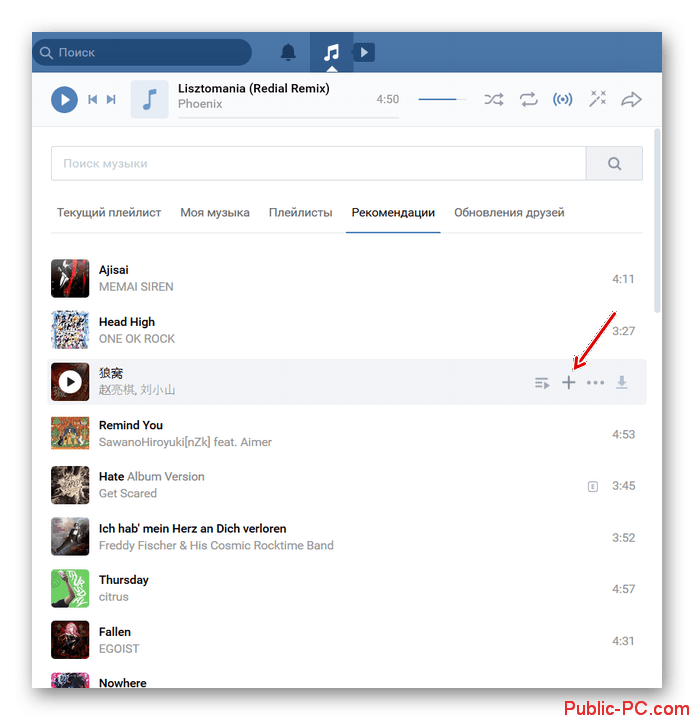
Как видите, данный вариант добавления музыки самый простой и безопасный во всех смыслах. Никаких осложнений возникнуть не должно, если вы чётко придерживаетесь предписаний, указанных ваше.
Вариант 2: Загрузка с компьютера
Если вы не нашли нужный трек среди уже добавленных в Вконтакте, то можете попробовать загрузить его с компьютера, если имеете соответствующий файл. Также этот вариант загрузки отлично подойдёт исполнителям, которые публикуют свои композиции в данной социальной сети.
При загрузке в Вконтакте файла с музыкой добавляются не только аудиоданные, но и различные вклеенные данные. Например, название, исполнитель, альбом и т.д. По ним легко вычислить попытку добавить на сайт записи, которые запрещены или не могут быть размещены из-за нарушения авторских прав.
Главное требование во время загрузки аудио с компьютера – наличие стабильного интернет соединения. Даже незначительные задержки и разрывы способны привести к тому, что трек загрузится с ошибками или не загрузится вовсе. Поэтому не рекомендуется использовать мобильное подключение для загрузки аудио и видео-контента на сервера Вконтакте.
Сам процесс загрузки указанного контента будет выглядеть следующим образом:
- Войдите к себе на страницу в Вконтакте и перейдите в раздел «Музыка».
- Здесь обратите внимание на панель со вкладками «Моя музыка», «Рекомендации» и т.д. В правой части расположены функциональные инструменты. Вам нужно нажать на инструмент в виде облака со стрелкой, который так и называется «Загрузить аудиозапись».
- Появится окошко с описанием загрузки файлов и ограничениями. Здесь всего их три: аудио не должно весить больше 200 мегабайт, не должно нарушить авторские права и должно быть в формате MP3. Для продолжения процесса добавления жмите на кнопку «Выбрать файл».
- Будет открыт «Проводник» Windows, в котором нужно открыть папку, в котором расположен аудиофайл. Выделите этот файл и нажмите на «Открыть» в нижней части для подтверждения загрузки на сайт.
- Есть возможность загрузки одновременно нескольких аудиозаписей. В требуемой папке просто выделите нужные элементы с зажатой клавишей Ctrl. Также можно зажать левую кнопку мыши и выделите их с помощью области.
- Запустится процесс загрузки аудиофайлов на сайт, а в окошке добавления появится соответствующая строка прогресса. Длительность процесса зависит от веса, количества файлов и качества соединения с сетью.
- Вы можете закрыть окошко добавления аудио, если вам надоело ждать окончание загрузки. Однако в таком случае будет прервана загрузка тех файлов, которые не успели ещё загрузиться.
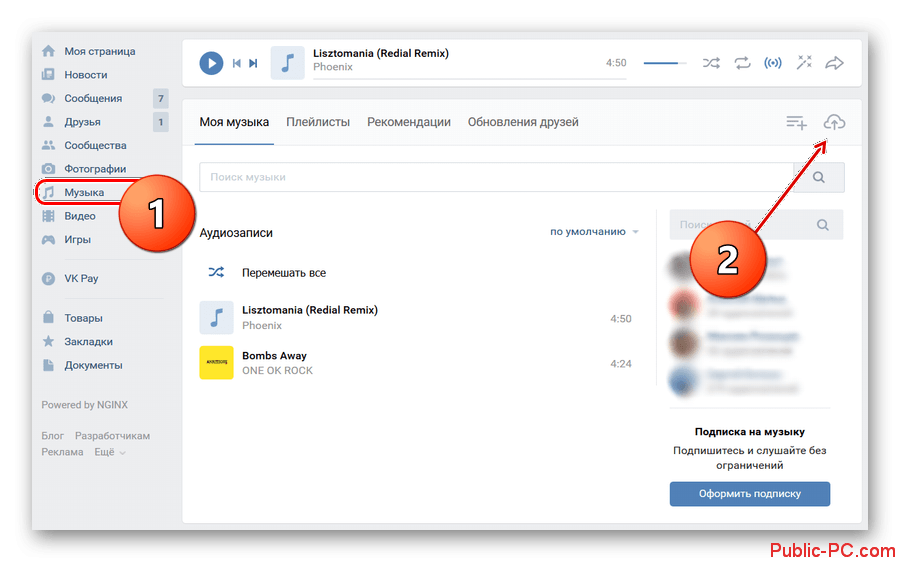
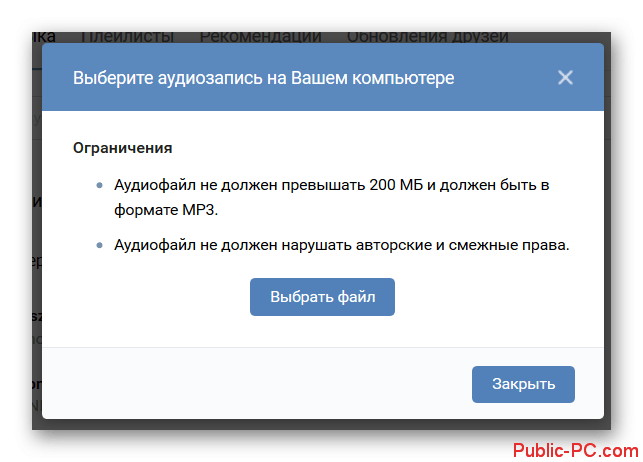
Когда процесс загрузки будет завершён, рекомендуется обновить страницу с музыкой. После обновления страницы вся загруженная музыка должна будет отобразится у вас в списке треков. Ею можно делиться с друзьями, публиковать у себя на стене, в комментариях или в сообществах.
Вариант 3: Добавление музыки в плейлист
При часто использовании Вконтакте для прослушивания музыки в аудиозаписях у вас может начаться настоящий хаос. Чтобы избежать этого администрацией социальной сети была добавлена возможность создавать плейлисты и распределять по ним добавленные ранее треки.
Это делается следующим образом:
- Перейдите в раздел «Музыка». Откройте там вкладку «Плейлисты».
- Скорее всего у вас нет ранее созданных плейлистов, поэтому создайте его. Воспользуйтесь кнопкой «Добавить плейлист», которая расположена в меню переключения между вкладками.
- В окошке создания плейлиста вы можете загрузить обложку для него, задать название и описание. Обратите внимание, что прямо во время создания есть возможность загрузить аудиозаписи, воспользовавшись соответствующей кнопкой. Однако мы рассмотрим, как добавлять аудио в уже созданный плелист. Сохраните изменения с помощью одноимённой кнопки.
- В списке с плейлистами нажмите на изображение ранее созданного.
- Рядом с описанием листа воспользуйтесь кнопкой «Редактировать», что обозначена в виде карандаша.
- Откроется такое же окошко, какое было в пункте 3. Здесь кликните по «Добавить аудиозаписи».
- Будет показан список всех добавленных вами ранее композиций. Выделите из них те, которые хотите видеть в данном плейлисте. Можно производить множественные выделения с помощью кружков, которые находятся напротив названия песни.
- Закончив с выделением песен жмите на «Сохранить».
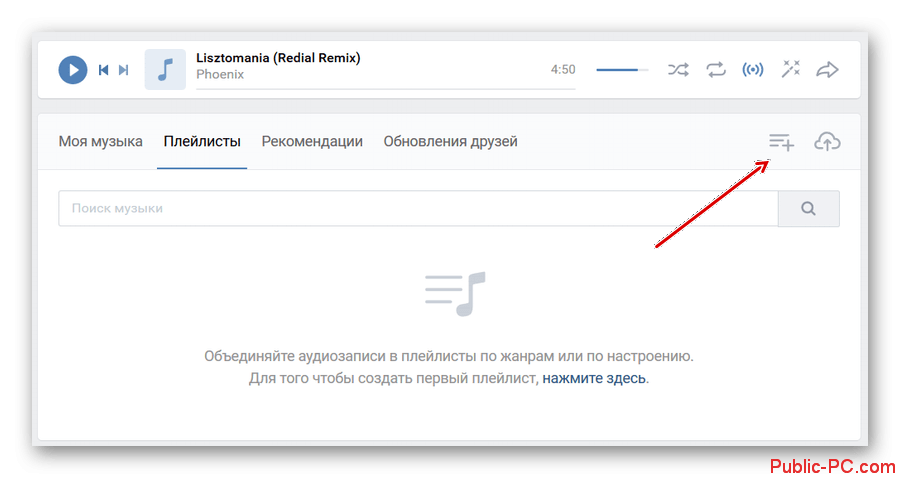
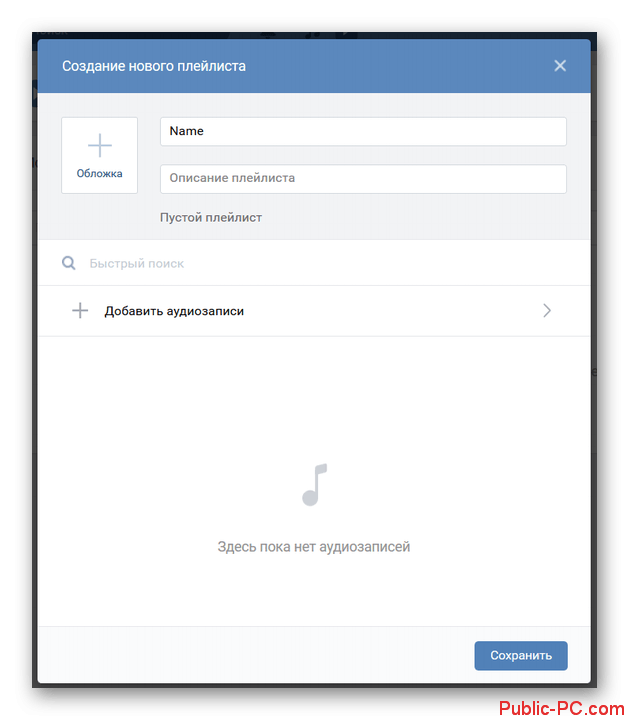
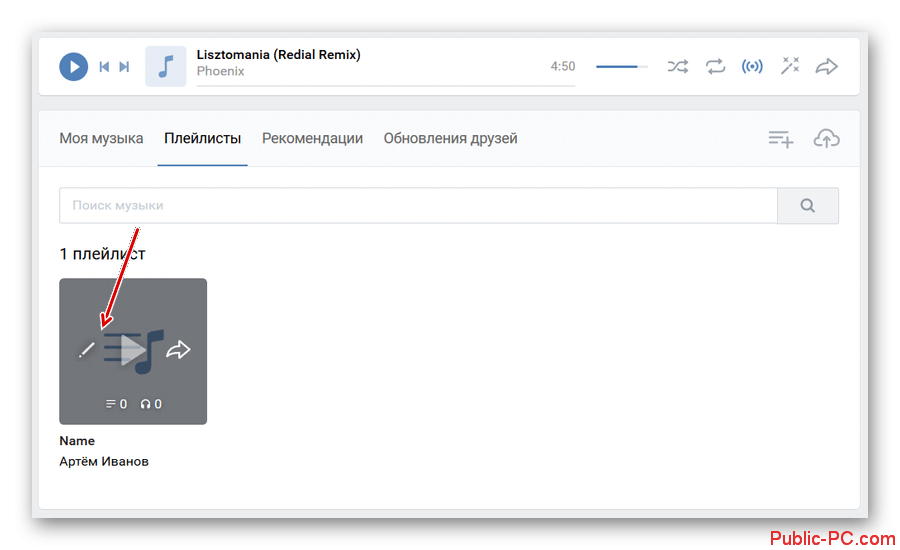
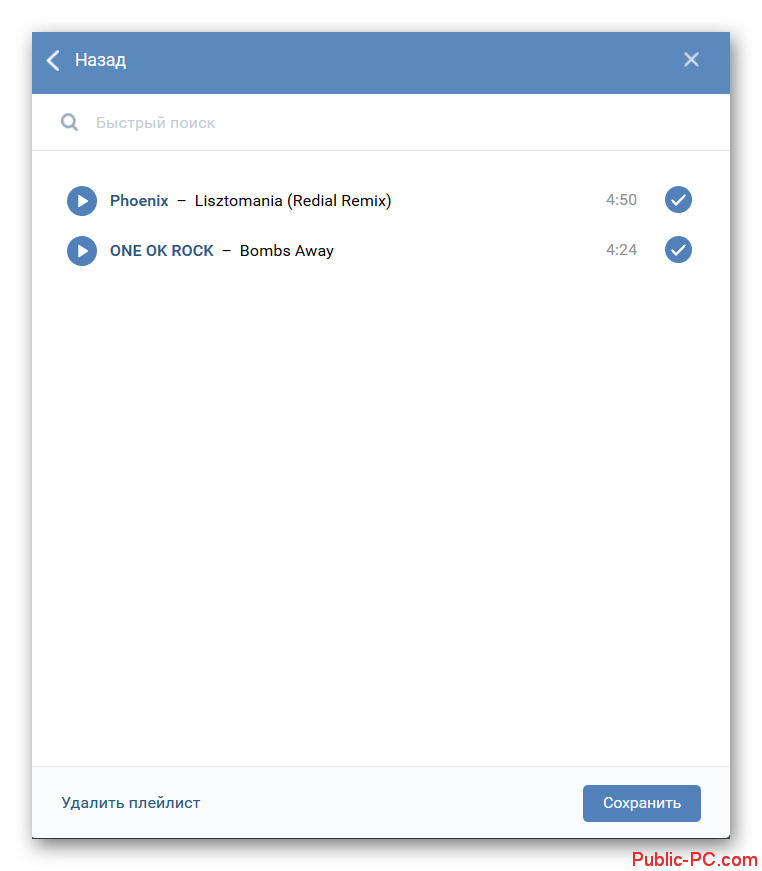
Аналогичным образом вы можете «раскидать» другие песни по плейлистам, распределив их, например, по жанрам или по настроению.
Вариант 4: Добавление в диалог
Вы можете обмениваться музыкой в диалогах. В таком случае песни сохраняются во вложениях диалога и к ним можно быстро получить доступ, не добавляя при этом в свою музыку. Давайте рассмотрим, как можно прикрепить песню к сообщению и закрепить её во вложениях диалога:
- Перейдите в раздел «Сообщения», который находится в левой части окна.
- Теперь откройте диалог с тем собеседником, с которым вы хотели бы поделиться музыкой.
- С левой стороны поля для ввода сообщения будет расположена иконка в виде скрепки. Воспользуйтесь ею.
- Появится контекстное меню, в котором вы должны выбрать вариант «Аудиозапись».
- В списке с треками используйте кнопку «Прикрепить» для добавления той или иной композиции к сообщению. Можно прикреплять несколько штук сразу. В данном интерфейсе вы так же можете переключиться к определённому плейлисту.
- Музыкальный файл будет прикреплён к сообщению. Вы можете отправить его, даже если оно пустое или написать само сообщение. Отправка делается с помощью иконки в виде бумажного самолётика.
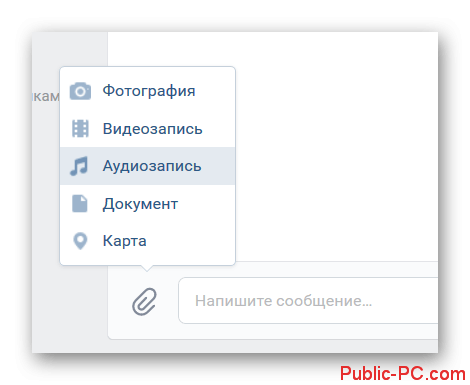
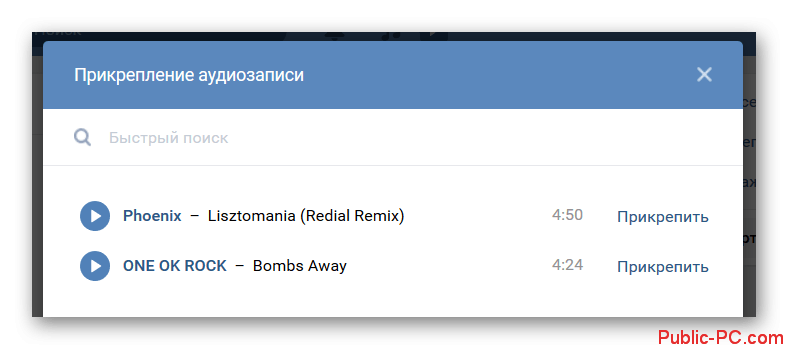
По аналогичной схеме производится прикрепление аудиозаписей к записям на вашей странице, а также к постам в различных сообществах. Кроме того, точно так же возможно залить музыку в качестве дополнения к комментариям различных записей в социальной сети ВКонтакте.
В ходе данной статьи мы разобрались, как добавить аудиозаписи к себе на страницу, загрузить их с компьютера и прикрепить к диалогу.